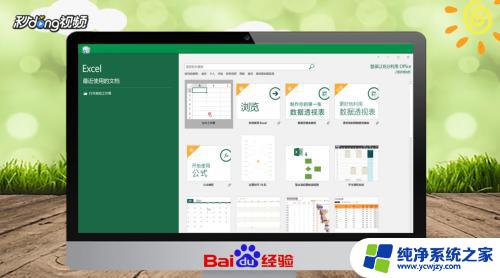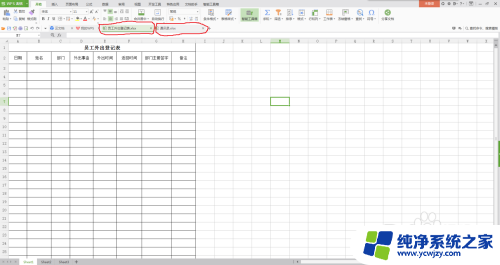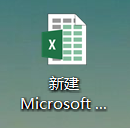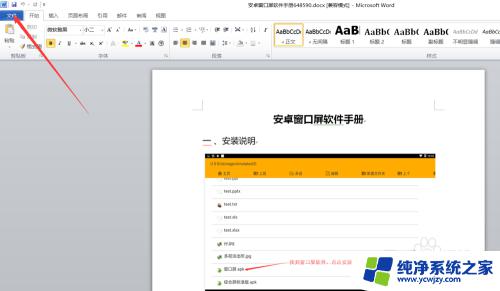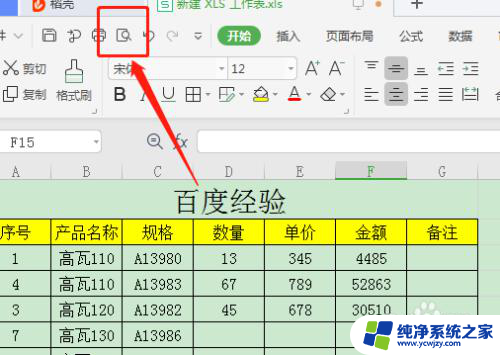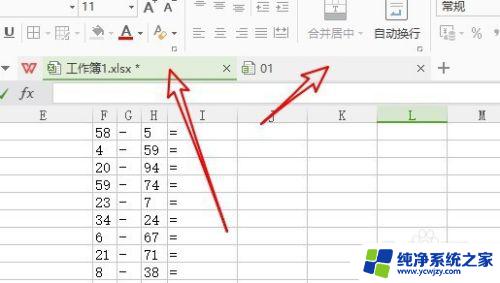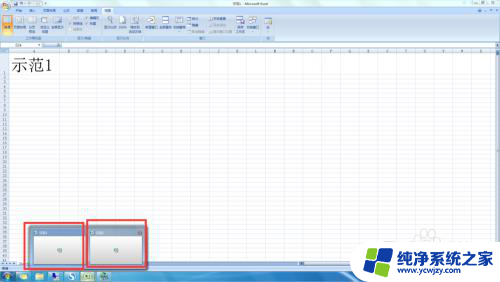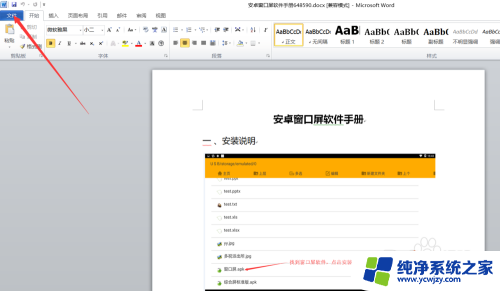打开的表格怎么放在一排 如何在一个Excel窗口中同时打开多个表格
打开的表格怎么放在一排,在日常工作和学习中,我们经常需要使用Excel来处理和分析数据,而在使用Excel的过程中,常常会遇到需要同时打开多个表格的情况。如何将这些打开的表格放在一排,以便我们能够更加方便地切换和比较数据呢?在本文中将介绍一些简单有效的方法,帮助大家在一个Excel窗口中同时打开多个表格,提高工作效率。无论是对于专业人士还是普通用户来说,这些技巧都能够帮助我们更好地利用Excel,更加高效地处理数据。
操作方法:
1.同时将几个表格打开,然后随意停留在一个表格上面,点击视图下面的重排窗口。
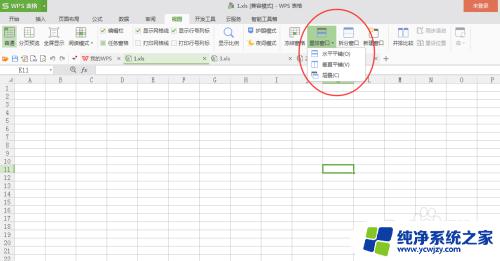
2.选择水平平铺的方式,3个表格会按照从上到下的顺序排好。随意点击其中一个表格操作,不会影响另外表格。
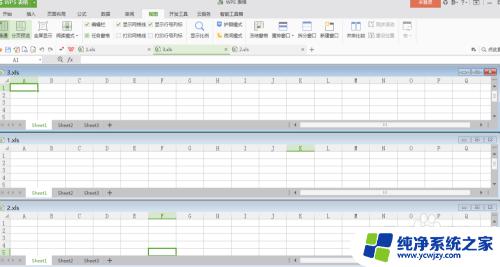
3.可以对里面的表格进行大小调整,将鼠标放在表格的横线边缘。往上或者往下拉动调节表格的大小。
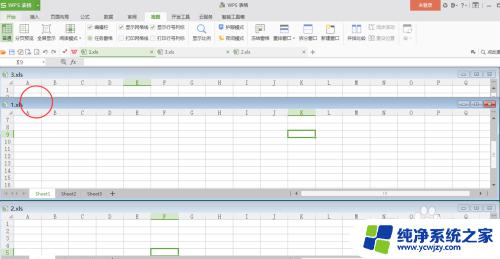
4.选择垂直平铺方式,表格就会按照从左到右的方式排好。同样也可以对表格的大小进行调整。

5.下面图片中的表格是按照层叠的方式排开的,选中表格。表格就会跳到最前页,大家按照适应自己的方式来选择即可。
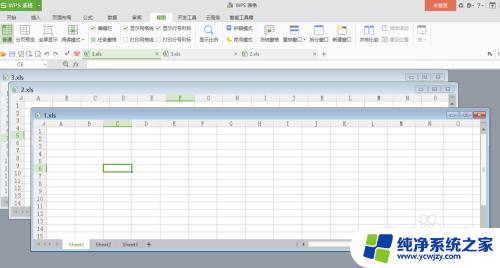
6.如果不想要该设置模式,点击表格的放大键,表格就会恢复到原来的样子。大家试下,用小编的方法,来复制粘贴的时候是不是会快了很多呢。

这就是如何将打开的表格放在同一行的全部内容,如果您遇到了这种情况,可以按照以上方法解决,希望这能对您有所帮助。